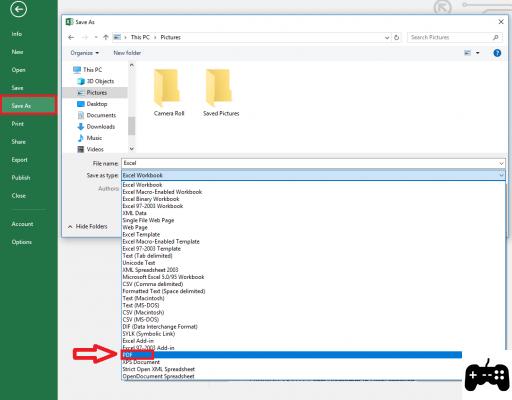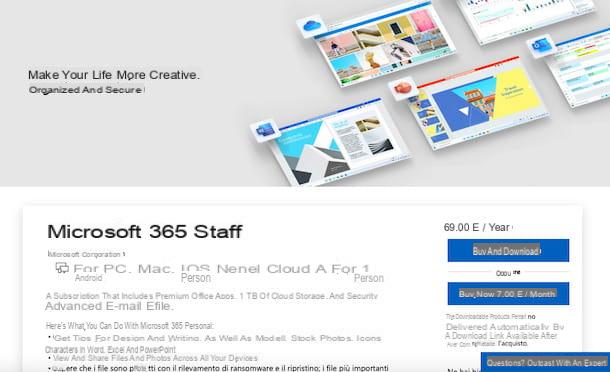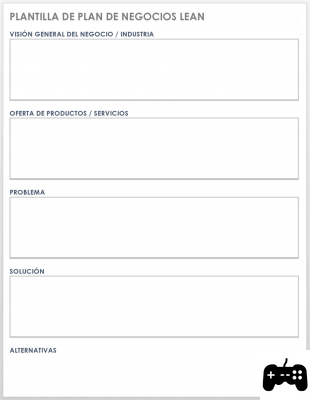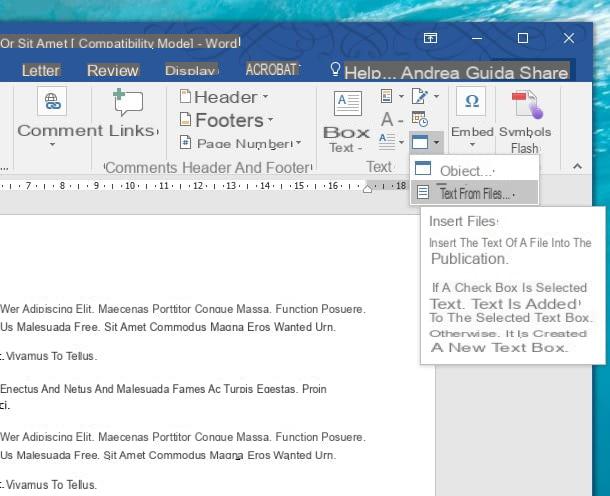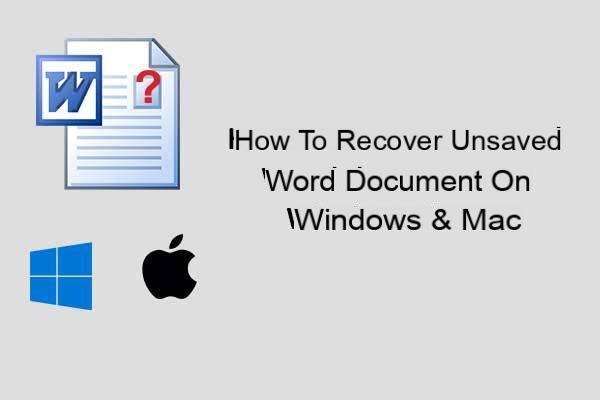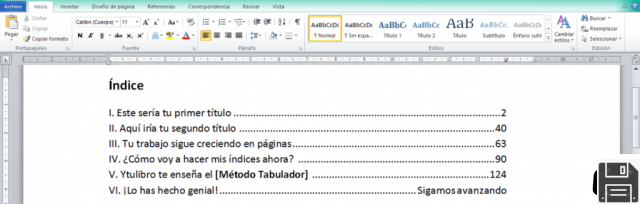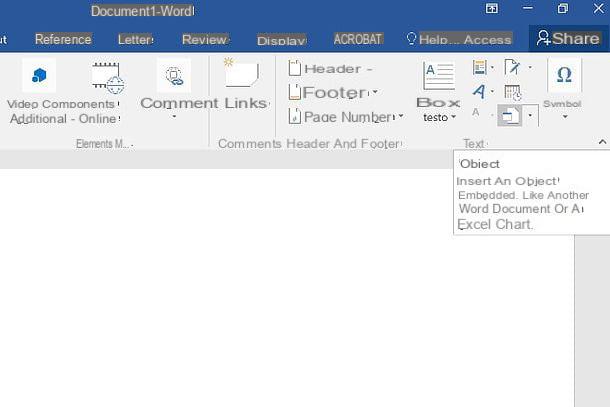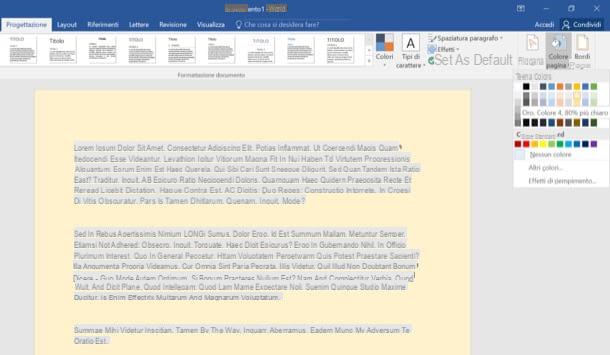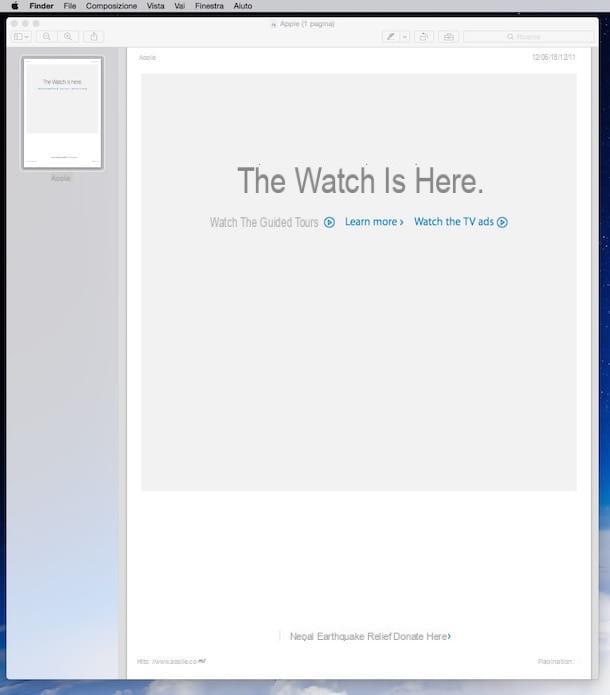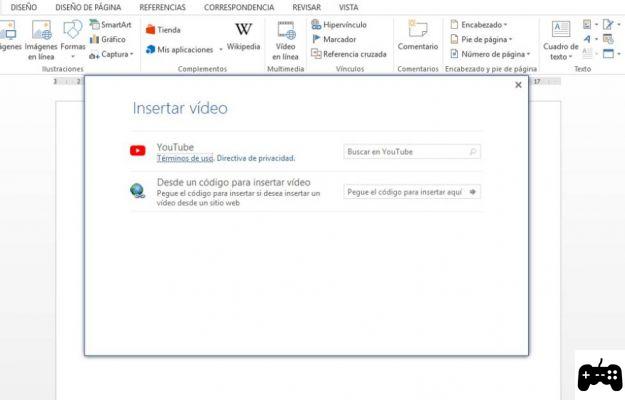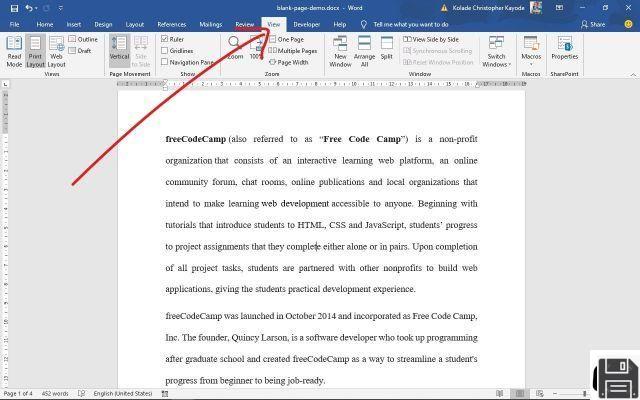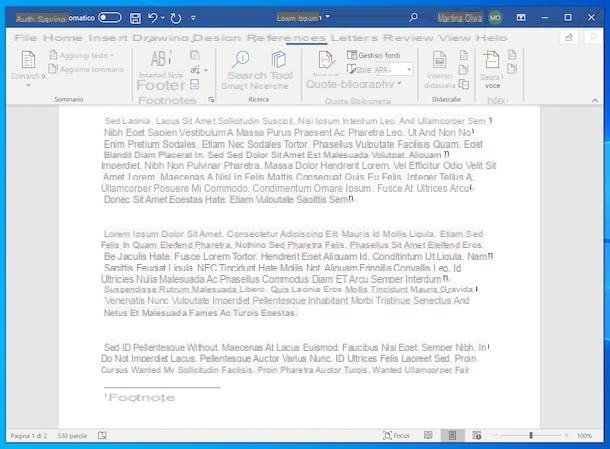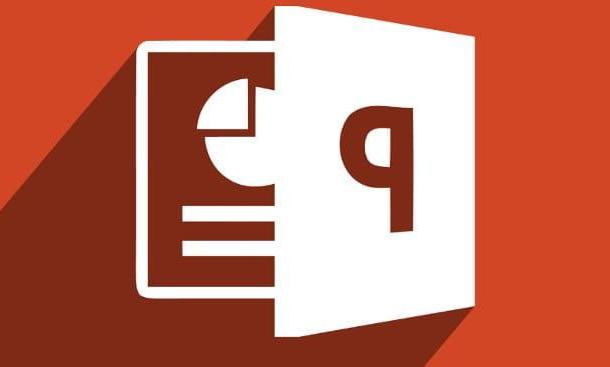Bem-vindo ao nosso guia completo sobre como remover ou adicionar marcas d'água no Word. Neste artigo, forneceremos todas as informações e soluções necessárias para lidar com marcas d'água em seus documentos do Word de maneira eficaz. Se você deseja remover uma marca d’água existente ou adicionar uma nova, aqui você encontrará tutoriais, guias e ferramentas específicas para fazer isso.
O que são marcas d'água no Word?
Antes de nos aprofundarmos em como remover ou adicionar marcas d'água no Word, é importante entender exatamente o que são. Marcas d’água são imagens ou texto sobrepostos em um documento do Word e usados para diversos fins. Podem ser utilizados para identificar um documento como confidencial, para adicionar um logotipo ou para dar um toque estético ao documento.
Como remover marcas d'água no Word
Se você deseja remover uma marca d'água existente do seu documento do Word, siga estas etapas simples:
- Abra o documento do Word no qual a marca d’água está localizada.
- Clique na guia Layout de página na barra de ferramentas do Word.
- No grupo Marca d'água, clique em Marca d'água e selecione Remover marca d'água.
- Preparar! A marca d’água foi removida do seu documento do Word.
Lembre-se de que essas etapas podem variar um pouco dependendo da versão do Word que você está usando. Caso tenha alguma dificuldade, recomendamos consultar a documentação oficial da Microsoft ou procurar tutoriais específicos para sua versão do Word.
Como adicionar marcas d'água no Word
Se você deseja adicionar uma marca d’água ao seu documento do Word, siga estas etapas:
- Abra o documento do Word no qual deseja adicionar a marca d’água.
- Clique na guia Layout de página na barra de ferramentas do Word.
- No grupo Marca d'água, clique em Marca d'água e selecione Marca d'água personalizada.
- Uma caixa de diálogo será aberta onde você poderá personalizar a marca d’água de acordo com suas preferências. Você pode escolher entre uma marca d’água de texto ou uma marca d’água de imagem.
- Depois de personalizar a marca d'água, clique em OK e a marca d'água será adicionada ao seu documento do Word.
Lembre-se de que você também pode pesquisar modelos de marca d'água online para adicionar um toque profissional aos seus documentos do Word. Existem vários sites que oferecem modelos gratuitos e pagos para que você possa personalizar suas marcas d'água de forma rápida e fácil.
Perguntas frequentes (FAQs)
1. Posso remover uma marca d'água apenas em uma página específica do meu documento Word?
Sim, é possível remover uma marca d'água apenas em uma página específica do seu documento Word. Para fazer isso, siga estas etapas:
- Coloque o cursor na página onde deseja remover a marca d’água.
- Clique na guia Layout de página na barra de ferramentas do Word.
- No grupo Marca d'água, clique em Marca d'água e selecione Remover marca d'água.
Dessa forma, a marca d'água será removida apenas da página selecionada e permanecerá nas demais páginas do documento.
2. Como posso alterar o tamanho ou a posição de uma marca d’água no Word?
Para alterar o tamanho ou posição de uma marca d’água no Word, siga estas etapas:
- Clique com o botão direito na marca d’água do seu documento do Word.
- No menu suspenso, selecione Tamanho e posição.
- Uma caixa de diálogo será aberta onde você poderá ajustar o tamanho e a posição da marca d’água de acordo com suas necessidades.
- Depois de fazer as alterações, clique em OK e a marca d’água será atualizada em seu documento do Word.
Lembre-se de que essas etapas podem variar um pouco dependendo da versão do Word que você está usando. Caso tenha alguma dificuldade, recomendamos consultar a documentação oficial da Microsoft ou procurar tutoriais específicos para sua versão do Word.
Conclusão
Resumindo, remover ou adicionar marcas d'água no Word é uma tarefa simples que você pode realizar seguindo as etapas apropriadas. Se você deseja remover uma marca d'água existente ou adicionar uma nova, esperamos que este guia completo tenha fornecido as informações e soluções necessárias para conseguir isso. Lembre-se sempre de consultar a documentação oficial da Microsoft ou procurar tutoriais específicos caso tenha alguma dificuldade.
Esperamos que este guia tenha sido útil para você. Se você tiver alguma outra dúvida ou precisar de mais ajuda, não hesite em nos contatar. Ficaremos felizes em ajudá-lo!
Até a próxima,
A equipe fordatarecovery.com